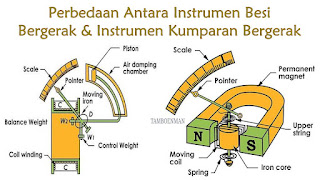Cara Melakukan Streaming Rapat Zoom Langsung di Facebook Live dan YouTube
Ambil fitur terbaru di gudang mereka, fitur streaming langsung yang dapat digunakan bersama-sama dengan Facebook Live, YouTube, dan beberapa aplikasi lainnya. Memang lain kali Anda ingin membuat pengumuman di seluruh perusahaan atau mengadakan acara virtual, Anda akan berterima kasih kepada Zoom untuk fitur ini.
Anda hanya dapat melakukan ini di PC karena fitur ini tidak didukung di perangkat seluler.
Setelah berada di dalam bagian Akun, klik Settings terlebih dahulu, dan ketika Pengaturan terbuka, klik opsi In Meeting (Advanced).
Di Advanced Settings, gulir hingga Anda tiba di opsi Allow live streaming the meetings. Di sini, Anda perlu mengaktifkan opsi Facebook dan Facebook for Business dengan mengklik lingkaran di depannya. Jika Anda tidak menggunakan Facebook for Business, lupakan saja. Setelah Anda memilih platform, klik Save.
Selanjutnya, luncurkan aplikasi Zoom di PC Anda. Di aplikasi, klik tombol More yang ada di sisi kanan bawah layar. Dari panel yang terbuka, pilih Live on Facebook atau Live on Workplace by Facebook.
Zoom akan mengarahkan Anda ke Facebook secara langsung. Di Facebook, Anda harus terlebih dahulu memilih di mana Anda ingin melakukan live streaming dari menu drop-down (Timeline, grup, acara, timeline teman) dan kemudian pilih Next.
Tunggu beberapa detik/menit hingga Zoom bersiap untuk streaming langsung.
Sementara itu, di Facebook, Anda juga dapat melihat panel kecil di sebelah kanan tempat Anda dapat membagikan salinan jika Anda mau. Setelah Anda selesai, klik Go Live. Video Zoom Anda akan ditayangkan setelah ini.
Anda akan melihat bahwa sinyal LIVE di kanan atas aplikasi Zoom juga.
Anda hanya dapat melakukan ini di PC karena fitur ini tidak didukung di ponsel.
Selanjutnya, luncurkan aplikasi Zoom, dan seperti yang kita lakukan untuk Facebook, klik More tetapi kali ini, pilih opsi Live on YouTube.
Sekarang Anda akan diminta untuk masuk ke akun YouTube Anda. Ketik detail Anda dan klik Next.
Setelah otentikasi selesai, beri judul rapat Anda dengan mengetik teks di kotak yang dialokasikan (nomor 1) dan atur privasi rapat (nomor 2). Setelah ini selesai, klik Go Live.
Kami harap artikel ini bermanfaat bagi Anda! Beri tahu kami jika Anda mengalami masalah di komentar. Hati-hati dan tetap aman.